
Salah satu pilihan yang kami ada di Mac kami adalah menambahkan atau menghapus tarikh dan hari dalam seminggu di bar menu. Pilihan ini sangat mudah diubah dan membantu kami sekiranya terdapat sedikit ruang di bar menu untuk meminimumkan segalanya sedikit atau sebaliknya, sekiranya perlu melihat lebih banyak maklumat mengenai tarikh dan hari dalam seminggu Dimanakah kita.
Dalam pengertian ini, kita tidak perlu merumitkan hidup kita dengan aplikasi pihak ketiga yang ada dan sangat baik, untuk melihat tarikh dan hari bersama dengan waktu. Pilihannya ada beberapa dan kita bahkan dapat menghapuskan maklumat tersebut dari tempat yang sama di mana ia diaktifkan, jadi mari kita lihat bagaimana melakukannya.
Perkara pertama yang harus kita lakukan ialah memasukkan tetapan dan untuk ini kita pergi ke Keutamaan sistem. Sebaik sahaja kita masuk Tarikh dan Masa dan di sana kita mesti klik pada tab atas terakhir, di Jam:
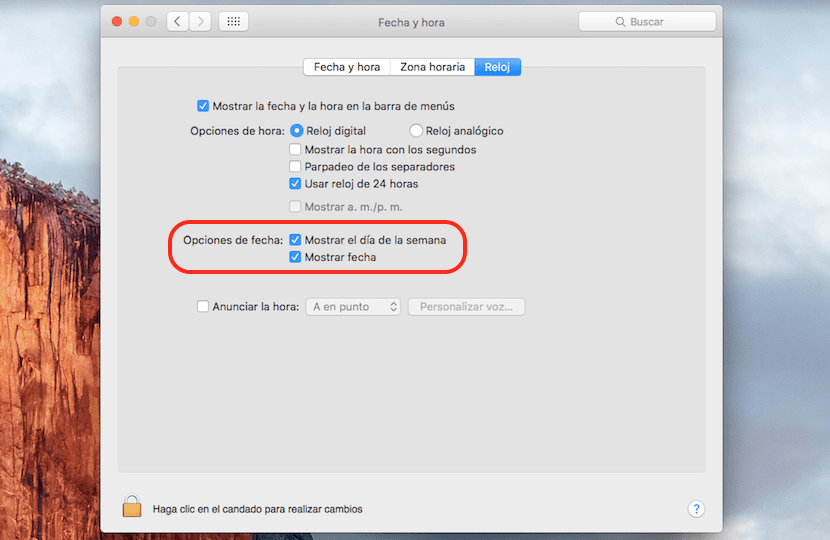
Di tab ini kita dapat melihat di bahagian bawah dua pilihan konfigurasi tarikh:
- Tunjukkan hari dalam seminggu
- Tunjukkan tarikh
Pada prinsipnya, Mac kami menunjukkan masa dan tidak ada yang lain, tetapi kami mempunyai tetapan kecil ini sehingga lebih selesa bagi kami untuk melihat hari dalam seminggu bersama dengan tarikhnya. Kami memilih untuk rasa dan itu sahaja. Tentunya ramai di antara anda yang sudah mengetahui pilihan tetapan ini, tetapi bagi pendatang baru ke OS X, ia sangat berguna.